Matplotlib中如何为所有子图创建单一图例
参考:How to Create a Single Legend for All Subplots in Matplotlib
Matplotlib是Python中强大的数据可视化库,它提供了丰富的绘图功能。在创建复杂的图表时,我们经常需要使用子图来展示多个相关的图形。然而,当每个子图都有自己的图例时,可能会导致视觉混乱和重复信息。为了解决这个问题,我们可以为所有子图创建一个单一的图例,使整个图表更加简洁和易于理解。本文将详细介绍如何在Matplotlib中为所有子图创建单一图例,并提供多个实用的示例代码。
1. 理解Matplotlib的子图和图例
在深入探讨如何创建单一图例之前,我们需要先了解Matplotlib中子图和图例的基本概念。
1.1 子图(Subplots)
子图是Matplotlib中用于在一个图形窗口中创建多个图表的方法。使用子图,我们可以将相关的数据可视化组合在一起,便于比较和分析。
以下是创建子图的基本示例:
import matplotlib.pyplot as plt
import numpy as np
# 创建示例数据
x = np.linspace(0, 10, 100)
y1 = np.sin(x)
y2 = np.cos(x)
# 创建2x2的子图网格
fig, axs = plt.subplots(2, 2, figsize=(10, 8))
# 在每个子图中绘制数据
axs[0, 0].plot(x, y1)
axs[0, 0].set_title('Sine Wave - how2matplotlib.com')
axs[0, 1].plot(x, y2)
axs[0, 1].set_title('Cosine Wave - how2matplotlib.com')
axs[1, 0].plot(x, y1 ** 2)
axs[1, 0].set_title('Squared Sine - how2matplotlib.com')
axs[1, 1].plot(x, y2 ** 2)
axs[1, 1].set_title('Squared Cosine - how2matplotlib.com')
plt.tight_layout()
plt.show()
Output:
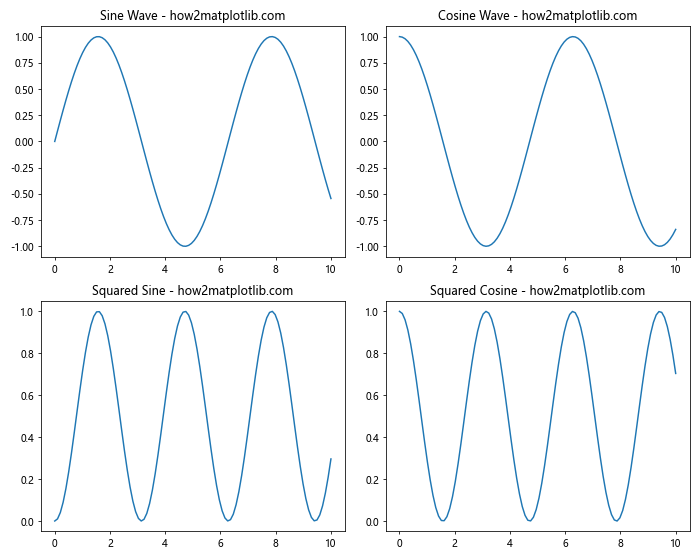
在这个示例中,我们创建了一个2×2的子图网格,并在每个子图中绘制了不同的函数。plt.subplots()函数返回一个图形对象和一个包含所有子图的数组。
1.2 图例(Legend)
图例是用于解释图表中不同数据系列的标识符。它通常包含每个数据系列的名称和对应的颜色或标记。
以下是在单个图表中添加图例的基本示例:
import matplotlib.pyplot as plt
import numpy as np
# 创建示例数据
x = np.linspace(0, 10, 100)
y1 = np.sin(x)
y2 = np.cos(x)
# 创建图表并绘制数据
plt.figure(figsize=(8, 6))
plt.plot(x, y1, label='Sine - how2matplotlib.com')
plt.plot(x, y2, label='Cosine - how2matplotlib.com')
# 添加图例
plt.legend()
plt.title('Sine and Cosine Waves')
plt.xlabel('X-axis')
plt.ylabel('Y-axis')
plt.show()
Output:
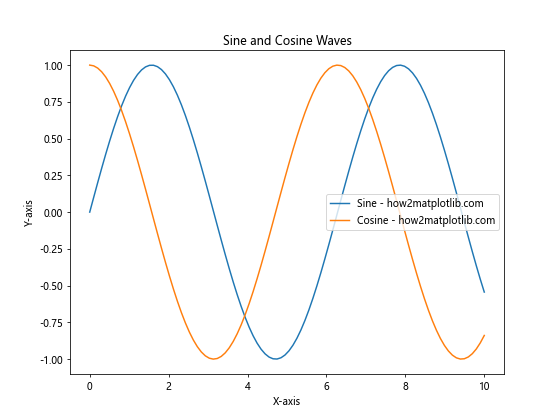
在这个示例中,我们使用label参数为每条线指定了标签,然后调用plt.legend()来显示图例。
2. 为什么需要单一图例
当我们处理多个子图时,每个子图默认会有自己的图例。这可能导致以下问题:
- 视觉混乱:多个图例会占用大量空间,减少实际数据的显示区域。
- 信息重复:如果多个子图包含相同的数据系列,每个子图都显示相同的图例会造成不必要的重复。
- 一致性:不同子图的图例可能会有细微的差异,影响整体的一致性。
- 可读性:多个小图例可能会使文字变小,难以阅读。
创建一个单一的图例可以解决这些问题,使整个图表更加清晰和专业。
3. 创建单一图例的基本方法
创建单一图例的基本思路是:在所有子图绘制完成后,创建一个新的轴(Axes)对象,专门用于放置图例。这个新的轴对象可以位于图表的任何位置,通常放在所有子图的下方或右侧。
以下是一个基本示例:
import matplotlib.pyplot as plt
import numpy as np
# 创建示例数据
x = np.linspace(0, 10, 100)
y1 = np.sin(x)
y2 = np.cos(x)
# 创建2x2的子图网格
fig, axs = plt.subplots(2, 2, figsize=(10, 8))
# 在每个子图中绘制数据
lines = []
labels = []
for i in range(2):
for j in range(2):
line1, = axs[i, j].plot(x, y1, 'r-', label='Sine - how2matplotlib.com')
line2, = axs[i, j].plot(x, y2, 'b-', label='Cosine - how2matplotlib.com')
if i == 0 and j == 0:
lines.extend([line1, line2])
labels.extend(['Sine - how2matplotlib.com', 'Cosine - how2matplotlib.com'])
# 调整子图布局
fig.tight_layout()
# 创建一个新的轴对象用于放置图例
legend_ax = fig.add_axes([0.1, 0.1, 0.8, 0.05]) # [left, bottom, width, height]
legend_ax.axis('off') # 隐藏轴线
# 创建单一图例
legend_ax.legend(lines, labels, loc='center', ncol=2)
plt.show()
Output:
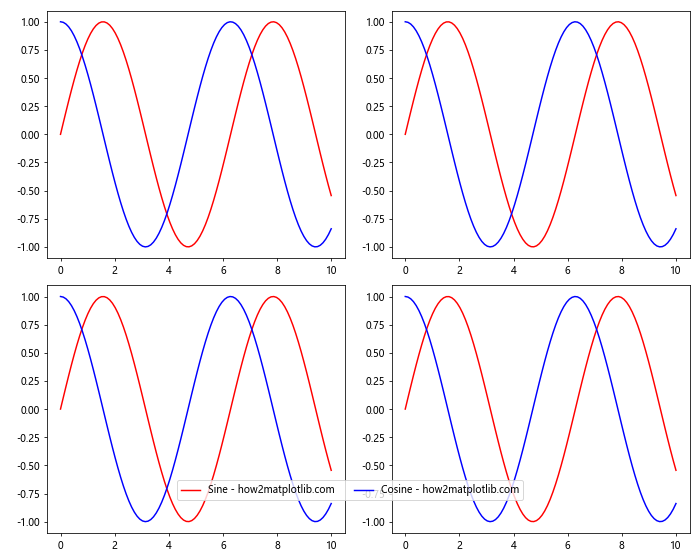
在这个示例中,我们首先创建了2×2的子图网格,并在每个子图中绘制了相同的数据。然后,我们使用fig.add_axes()方法创建了一个新的轴对象,专门用于放置图例。最后,我们使用这个新的轴对象来创建单一图例。
4. 自定义单一图例的位置和样式
创建单一图例后,我们可以进一步自定义其位置和样式,以更好地适应整个图表的布局。
4.1 调整图例位置
我们可以通过调整fig.add_axes()的参数来改变图例的位置。以下是将图例放在图表右侧的示例:
import matplotlib.pyplot as plt
import numpy as np
# 创建示例数据
x = np.linspace(0, 10, 100)
y1 = np.sin(x)
y2 = np.cos(x)
# 创建2x2的子图网格
fig, axs = plt.subplots(2, 2, figsize=(12, 8))
# 在每个子图中绘制数据
lines = []
labels = []
for i in range(2):
for j in range(2):
line1, = axs[i, j].plot(x, y1, 'r-', label='Sine - how2matplotlib.com')
line2, = axs[i, j].plot(x, y2, 'b-', label='Cosine - how2matplotlib.com')
if i == 0 and j == 0:
lines.extend([line1, line2])
labels.extend(['Sine - how2matplotlib.com', 'Cosine - how2matplotlib.com'])
# 调整子图布局
plt.tight_layout()
# 创建一个新的轴对象用于放置图例,位于图表右侧
legend_ax = fig.add_axes([0.85, 0.15, 0.05, 0.7]) # [left, bottom, width, height]
legend_ax.axis('off') # 隐藏轴线
# 创建单一图例
legend_ax.legend(lines, labels, loc='center', bbox_to_anchor=(0, 0.5))
plt.show()
Output:
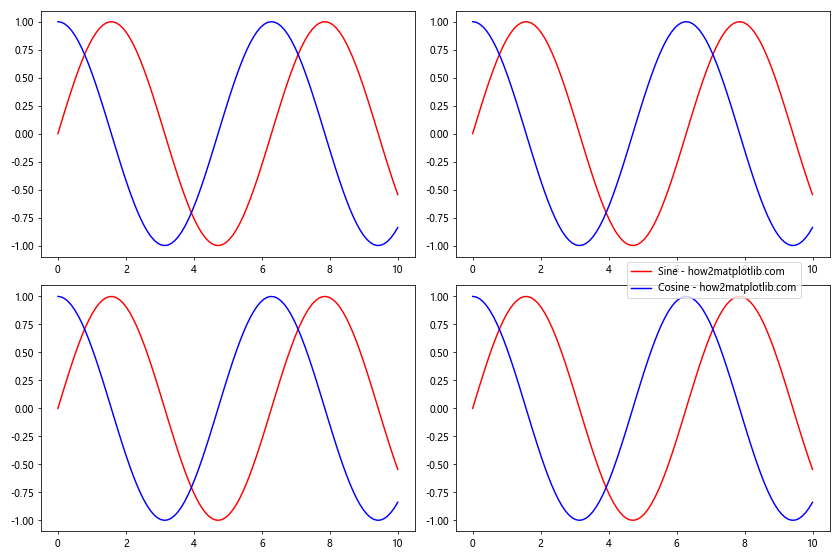
在这个示例中,我们将图例放在了图表的右侧。通过调整fig.add_axes()的参数,我们可以精确控制图例的位置和大小。
4.2 自定义图例样式
我们可以使用legend()函数的各种参数来自定义图例的样式。以下是一个更复杂的示例,展示了如何自定义图例的外观:
import matplotlib.pyplot as plt
import numpy as np
# 创建示例数据
x = np.linspace(0, 10, 100)
y1 = np.sin(x)
y2 = np.cos(x)
y3 = np.tan(x)
# 创建2x2的子图网格
fig, axs = plt.subplots(2, 2, figsize=(12, 8))
# 在每个子图中绘制数据
lines = []
labels = []
for i in range(2):
for j in range(2):
line1, = axs[i, j].plot(x, y1, 'r-', label='Sine - how2matplotlib.com')
line2, = axs[i, j].plot(x, y2, 'b-', label='Cosine - how2matplotlib.com')
line3, = axs[i, j].plot(x, y3, 'g-', label='Tangent - how2matplotlib.com')
if i == 0 and j == 0:
lines.extend([line1, line2, line3])
labels.extend(['Sine - how2matplotlib.com', 'Cosine - how2matplotlib.com', 'Tangent - how2matplotlib.com'])
# 调整子图布局
plt.tight_layout()
# 创建一个新的轴对象用于放置图例
legend_ax = fig.add_axes([0.1, 0.05, 0.8, 0.05]) # [left, bottom, width, height]
legend_ax.axis('off') # 隐藏轴线
# 创建自定义样式的单一图例
legend_ax.legend(lines, labels, loc='center', ncol=3,
fancybox=True, shadow=True,
fontsize='small', framealpha=0.7,
edgecolor='gray')
plt.show()
Output:
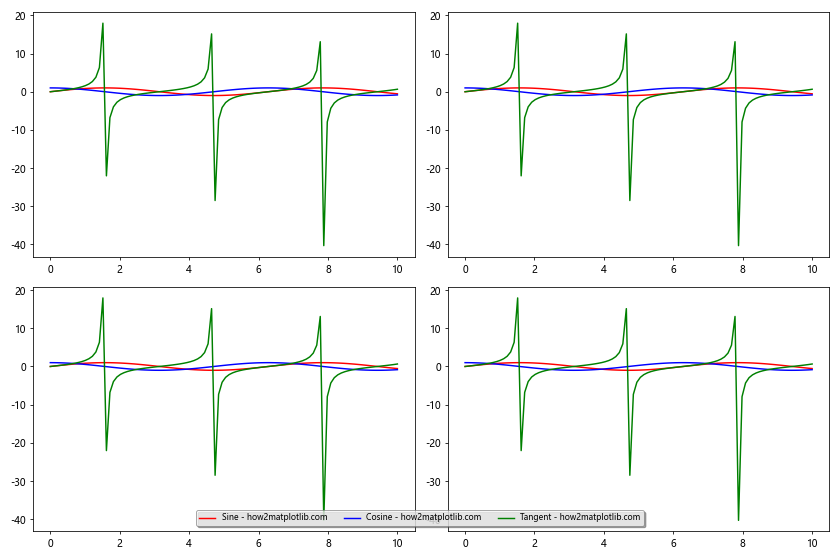
在这个示例中,我们使用了以下参数来自定义图例:
ncol: 设置图例的列数fancybox: 使用圆角边框shadow: 添加阴影效果fontsize: 设置字体大小framealpha: 设置图例背景的透明度edgecolor: 设置图例边框的颜色
5. 处理不同类型的图表
在实际应用中,我们可能需要在同一个图表中展示不同类型的图表,如折线图、散点图、柱状图等。以下是一个包含多种图表类型的示例:
import matplotlib.pyplot as plt
import numpy as np
# 创建示例数据
x = np.linspace(0, 10, 100)
y1 = np.sin(x)
y2 = np.cos(x)
y3 = np.random.rand(10)
y4 = np.random.rand(10)
# 创建2x2的子图网格
fig, axs = plt.subplots(2, 2, figsize=(12, 10))
# 在每个子图中绘制不同类型的图表
line1, = axs[0, 0].plot(x, y1, 'r-', label='Sine - how2matplotlib.com')
line2, = axs[0, 1].plot(x, y2, 'b-', label='Cosine - how2matplotlib.com')
scatter = axs[1, 0].scatter(y3, y4, c='g', label='Scatter - how2matplotlib.com')
bars = axs[1, 1].bar(range(10), y3, label='Bar - how2matplotlib.com')
# 设置子图标题
axs[0, 0].set_title('Line Plot - how2matplotlib.com')
axs[0, 1].set_title('Line Plot - how2matplotlib.com')
axs[1, 0].set_title('Scatter Plot - how2matplotlib.com')
axs[1, 1].set_title('Bar Plot - how2matplotlib.com')
# 调整子图布局
plt.tight_layout()
# 创建一个新的轴对象用于放置图例
legend_ax = fig.add_axes([0.1, 0.05, 0.8, 0.05]) # [left, bottom, width, height]
legend_ax.axis('off') # 隐藏轴线
# 创建单一图例
legend_ax.legend([line1, line2, scatter, bars[0]],
['Sine - how2matplotlib.com', 'Cosine - how2matplotlib.com',
'Scatter - how2matplotlib.com', 'Bar - how2matplotlib.com'],
loc='center', ncol=4)
plt.show()
Output:
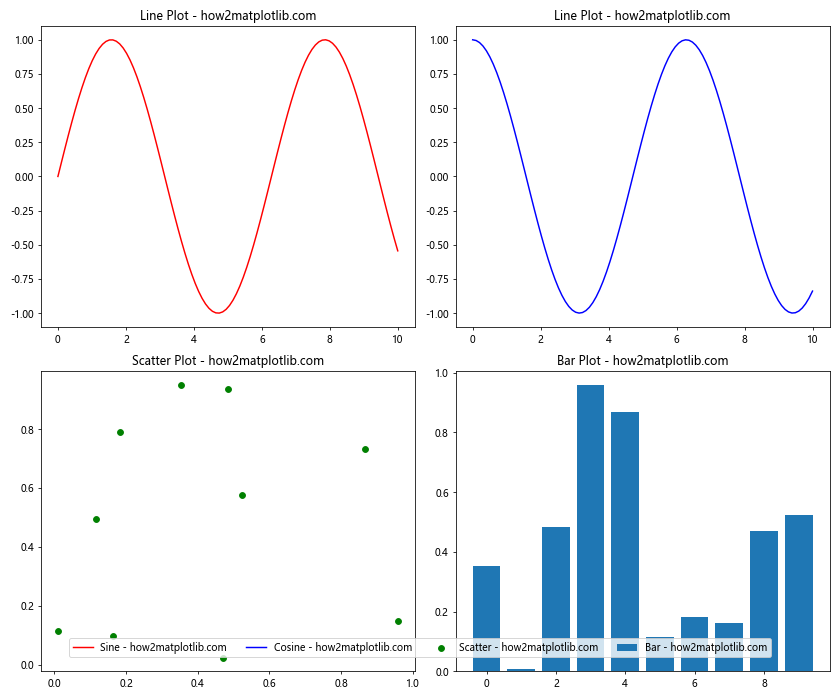
在这个示例中,我们创建了包含折线图、散点图和柱状图的子图。为了在单一图例中包含所有这些图表类型,我们需要手动指定每种图表类型的图例句柄和标签。
6. 处理大量数据系列
当我们需要处理大量数据系列时,图例可能会变得非常大,影响整体布局。在这种情况下,我们可以考虑使用多列图例或者滚动图例。
6.1 多列图例
以下是一个使用多列图例的示例:
import matplotlib.pyplot as plt
import numpy as np
# 创建示例数据
x = np.linspace(0, 10, 100)
data_series = [np.sin(x + i) for i in range(10)]
# 创建2x2的子图网格
fig, axs = plt.subplots(2, 2, figsize=(12, 10))
# 在每个子图中绘制所有数据系列
lines = []
labels = []
for i in range(2):
for j in range(2):
for k, y in enumerate(data_series):
line, = axs[i, j].plot(x, y, label=f'Series {k+1} - how2matplotlib.com')
if i == 0 and j == 0:
lines.append(line)
labels.append(f'Series {k+1} - how2matplotlib.com')
# 调整子图布局
plt.tight_layout()
# 创建一个新的轴对象用于放置图例
legend_ax = fig.add_axes([0.1, 0.05, 0.8, 0.1]) # [left, bottom, width, height]
legend_ax.axis('off') # 隐藏轴线
# 创建多列图例
legend_ax.legend(lines, labels, loc='center', ncol=5, fontsize='small')
plt.show()
Output:
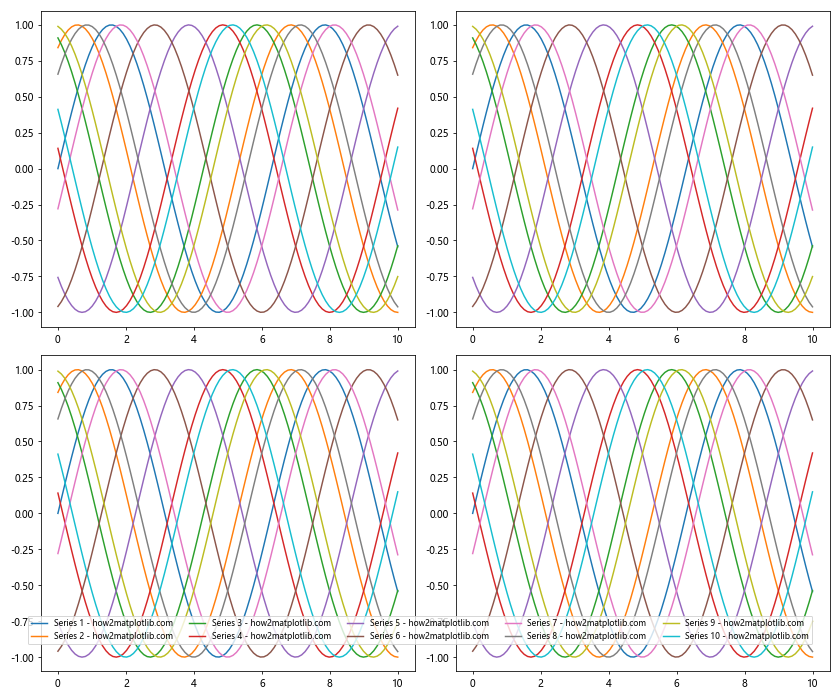
在这个示例中,我们创建了10个数据系列,并使用5列的图例来展示所有系列的标签。
6.2 滚动图例
对于非常多的数据系列,我们可以考虑使用滚动图例。虽然Matplotlib本身不直接支持滚动图例,但我们可以使用其他GUI库(如Tkinter)来实现这个功能。以下是一个使用Tkinter创建滚动图例的示例:
import matplotlib.pyplot as plt
from matplotlib.backends.backend_tkagg import FigureCanvasTkAgg
import numpy as np
import tkinter as tk
from tkinter import ttk
# 创建示例数据
x = np.linspace(0, 10, 100)
data_series = [np.sin(x + i) for i in range(20)]
# 创建Matplotlib图形
fig, ax = plt.subplots(figsize=(10, 6))
# 绘制所有数据系列
lines = []
labels = []
for i, y in enumerate(data_series):
line, = ax.plot(x, y, label=f'Series {i+1} - how2matplotlib.com')
lines.append(line)
labels.append(f'Series {i+1} - how2matplotlib.com')
# 创建Tkinter窗口
root = tk.Tk()
root.title("Scrollable Legend - how2matplotlib.com")
# 创建Matplotlib画布
canvas = FigureCanvasTkAgg(fig, master=root)
canvas_widget = canvas.get_tk_widget()
canvas_widget.pack(side=tk.TOP, fill=tk.BOTH, expand=1)
# 创建滚动条和框架
scrollbar = ttk.Scrollbar(root, orient=tk.VERTICAL)
scrollbar.pack(side=tk.RIGHT, fill=tk.Y)
legend_frame = ttk.Frame(root)
legend_frame.pack(side=tk.LEFT, fill=tk.BOTH, expand=1)
# 创建画布
canvas = tk.Canvas(legend_frame, yscrollcommand=scrollbar.set)
canvas.pack(side=tk.LEFT, fill=tk.BOTH, expand=1)
scrollbar.config(command=canvas.yview)
# 创建框架来放置图例项
inner_frame = ttk.Frame(canvas)
canvas.create_window((0, 0), window=inner_frame, anchor=tk.NW)
# 添加图例项
for line, label in zip(lines, labels):
color = line.get_color()
ttk.Label(inner_frame, text="■", foreground=color).pack(side=tk.LEFT)
ttk.Label(inner_frame, text=label).pack(side=tk.LEFT, padx=(0, 10))
# 更新滚动区域
inner_frame.update_idletasks()
canvas.config(scrollregion=canvas.bbox("all"))
root.mainloop()
这个示例创建了一个带有滚动条的独立窗口来显示图例,适用于处理大量数据系列的情况。
7. 处理复杂的子图布局
在某些情况下,我们可能需要处理不规则的子图布局。Matplotlib的GridSpec可以帮助我们创建复杂的子图布局,并在其中添加单一图例。
以下是一个使用GridSpec创建复杂布局并添加单一图例的示例:
import matplotlib.pyplot as plt
import matplotlib.gridspec as gridspec
import numpy as np
# 创建示例数据
x = np.linspace(0, 10, 100)
y1 = np.sin(x)
y2 = np.cos(x)
y3 = np.tan(x)
# 创建图形和GridSpec
fig = plt.figure(figsize=(12, 8))
gs = gridspec.GridSpec(3, 3)
# 创建子图
ax1 = fig.add_subplot(gs[0, :2])
ax2 = fig.add_subplot(gs[1, :2])
ax3 = fig.add_subplot(gs[2, :2])
ax4 = fig.add_subplot(gs[:, 2])
# 在子图中绘制数据
line1, = ax1.plot(x, y1, 'r-', label='Sine - how2matplotlib.com')
line2, = ax2.plot(x, y2, 'b-', label='Cosine - how2matplotlib.com')
line3, = ax3.plot(x, y3, 'g-', label='Tangent - how2matplotlib.com')
ax4.hist(np.random.randn(1000), bins=30, orientation='horizontal', label='Histogram - how2matplotlib.com')
# 设置子图标题
ax1.set_title('Sine Wave - how2matplotlib.com')
ax2.set_title('Cosine Wave - how2matplotlib.com')
ax3.set_title('Tangent Wave - how2matplotlib.com')
ax4.set_title('Histogram - how2matplotlib.com')
# 调整子图布局
plt.tight_layout()
# 创建一个新的轴对象用于放置图例
legend_ax = fig.add_axes([0.1, 0.05, 0.8, 0.05]) # [left, bottom, width, height]
legend_ax.axis('off') # 隐藏轴线
# 创建单一图例
legend_ax.legend([line1, line2, line3, ax4.patches[0]],
['Sine - how2matplotlib.com', 'Cosine - how2matplotlib.com',
'Tangent - how2matplotlib.com', 'Histogram - how2matplotlib.com'],
loc='center', ncol=4)
plt.show()
Output:
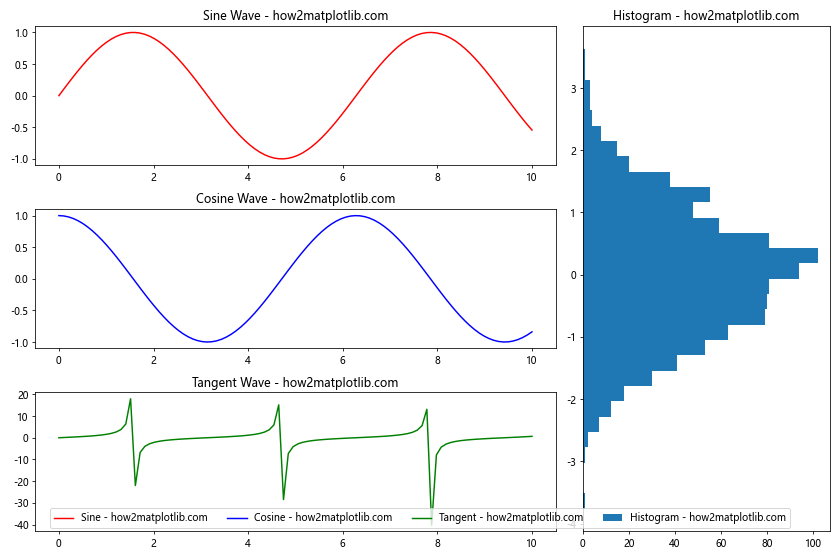
在这个示例中,我们使用GridSpec创建了一个复杂的子图布局,包括三个水平排列的子图和一个垂直的直方图。然后,我们在底部添加了一个单一的图例,包含所有子图的标签。
8. 处理动态更新的图表
在某些应用中,我们可能需要处理动态更新的图表,例如实时数据可视化。在这种情况下,我们需要确保单一图例也能随着图表的更新而更新。
以下是一个动态更新图表并保持单一图例更新的示例:
import matplotlib.pyplot as plt
import numpy as np
from matplotlib.animation import FuncAnimation
# 创建图形和子图
fig, (ax1, ax2) = plt.subplots(2, 1, figsize=(10, 8))
fig.suptitle('Dynamic Plot with Single Legend - how2matplotlib.com')
# 初始化数据
x = np.linspace(0, 2*np.pi, 100)
line1, = ax1.plot([], [], 'r-', label='Sine - how2matplotlib.com')
line2, = ax2.plot([], [], 'b-', label='Cosine - how2matplotlib.com')
# 设置坐标轴范围
ax1.set_xlim(0, 2*np.pi)
ax1.set_ylim(-1.5, 1.5)
ax2.set_xlim(0, 2*np.pi)
ax2.set_ylim(-1.5, 1.5)
# 创建一个新的轴对象用于放置图例
legend_ax = fig.add_axes([0.1, 0.05, 0.8, 0.05]) # [left, bottom, width, height]
legend_ax.axis('off') # 隐藏轴线
# 创建单一图例
legend = legend_ax.legend([line1, line2],
['Sine - how2matplotlib.com', 'Cosine - how2matplotlib.com'],
loc='center', ncol=2)
# 更新函数
def update(frame):
# 更新数据
y1 = np.sin(x + frame/10)
y2 = np.cos(x + frame/10)
# 更新线条数据
line1.set_data(x, y1)
line2.set_data(x, y2)
return line1, line2
# 创建动画
anim = FuncAnimation(fig, update, frames=200, interval=50, blit=True)
plt.tight_layout()
plt.show()
Output:
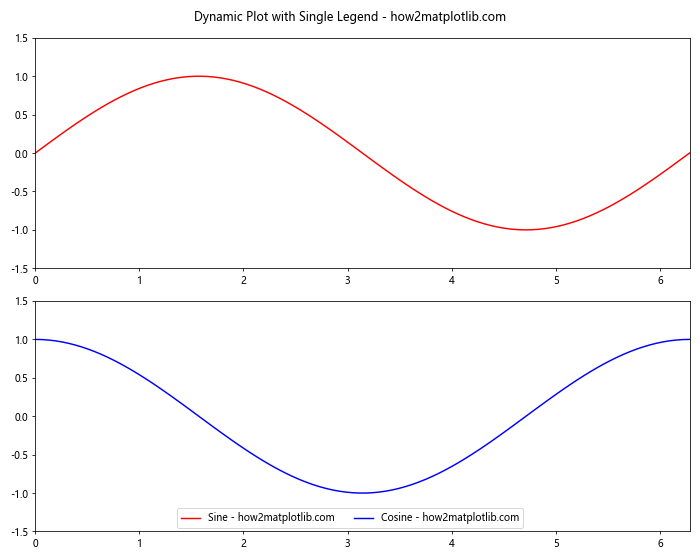
在这个示例中,我们创建了两个动态更新的子图,并在底部添加了一个单一的图例。图例会随着图表的更新而保持不变,因为我们在初始化时就创建了图例,并且图例引用的是固定的线条对象。
9. 处理3D图表
Matplotlib也支持创建3D图表。当处理3D子图时,创建单一图例的方法略有不同。以下是一个包含3D子图并创建单一图例的示例:
import matplotlib.pyplot as plt
import numpy as np
from mpl_toolkits.mplot3d import Axes3D
# 创建示例数据
x = np.linspace(-5, 5, 100)
y = np.linspace(-5, 5, 100)
X, Y = np.meshgrid(x, y)
Z1 = np.sin(np.sqrt(X**2 + Y**2))
Z2 = np.cos(np.sqrt(X**2 + Y**2))
# 创建图形和子图
fig = plt.figure(figsize=(12, 8))
ax1 = fig.add_subplot(121, projection='3d')
ax2 = fig.add_subplot(122, projection='3d')
# 绘制3D表面
surf1 = ax1.plot_surface(X, Y, Z1, cmap='viridis', label='Sine - how2matplotlib.com')
surf2 = ax2.plot_surface(X, Y, Z2, cmap='plasma', label='Cosine - how2matplotlib.com')
# 设置标题
ax1.set_title('3D Sine Surface - how2matplotlib.com')
ax2.set_title('3D Cosine Surface - how2matplotlib.com')
# 创建一个新的轴对象用于放置图例
legend_ax = fig.add_axes([0.1, 0.05, 0.8, 0.05]) # [left, bottom, width, height]
legend_ax.axis('off') # 隐藏轴线
# 创建代理对象用于图例
proxy1 = plt.Rectangle((0, 0), 1, 1, fc='viridis')
proxy2 = plt.Rectangle((0, 0), 1, 1, fc='plasma')
# 创建单一图例
legend_ax.legend([proxy1, proxy2],
['Sine Surface - how2matplotlib.com', 'Cosine Surface - how2matplotlib.com'],
loc='center', ncol=2)
plt.tight_layout()
plt.show()
在这个示例中,我们创建了两个3D表面图,并使用颜色代理对象(color proxies)来创建单一图例。这是因为3D表面图对象本身不能直接用于创建图例。
10. 总结
创建单一图例为所有子图是提高Matplotlib图表可读性和专业性的有效方法。通过本文介绍的各种技巧和示例,你应该能够处理各种复杂的图表布局和数据可视化需求。记住以下几点:
- 使用
fig.add_axes()创建专门用于图例的轴对象。 - 根据需要调整图例的位置、样式和布局。
- 对于大量数据系列,考虑使用多列图例或滚动图例。
- 使用
GridSpec可以更灵活地处理复杂的子图布局。 - 对于动态更新的图表,确保图例能够正确更新。
- 处理3D图表时,可能需要使用代理对象来创建图例。
通过掌握这些技巧,你将能够创建更加清晰、专业的数据可视化图表,有效地传达你的数据洞察。记住,好的数据可视化不仅仅是展示数据,更是讲述数据背后的故事。合理使用单一图例可以帮助你更好地讲述这个故事。
 极客笔记
极客笔记